Win10家庭版64位打开Word内容全是乱码该如何解决
发布时间:2019-11-04 17:22:54 浏览数: 小编:wenxiang
Word文档是办公软件的一种,使用的用户还是很多的,但是在Win10家庭版64位打开Word,发现内容全变乱码该怎么解决呢?变乱码问题会让我们在Win10家庭版64位上所编辑的文档,全部白费了,下面,系统族跟大家分享下,Win10家庭版64位打开Word内容全是乱码的解决方法。
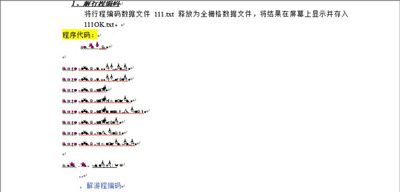
方法一:删除内容格式法
乱码的原因就是因为内容的编码格式和word规定的不一样!这一点是清楚的,万变不离其宗。所以,不管字母乱码还是汉字乱码,采用“删除内容格式法”,都可以解决乱码的现象!
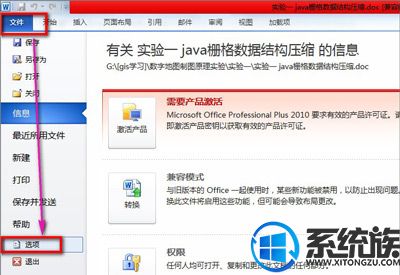
2、在选项卡设置里边,找到【高级】——取消对“【使用智能段落范围选择】”复选框的勾选,然后单击【确定】按钮,目的是为了修复文件,下面修复文件。
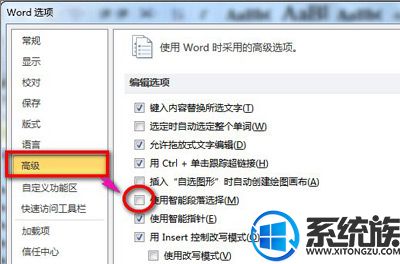
3、全选乱码文件——复制(将所有的乱码内容复制到新的文档里边,为了粘贴的时候去除格式)。
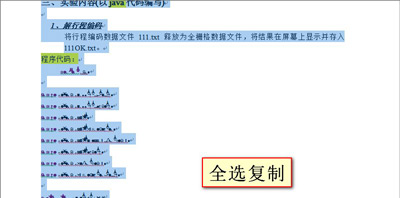
4、新建一个文档 【文件】——【新建】——【空白文档】,如图。
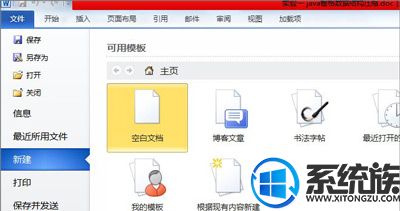
5、粘贴复制内容到新建好的空白文档!这里必须注意:粘贴后,选择【仅保留文本】,这样所有文字的格式将会被移除,如图。
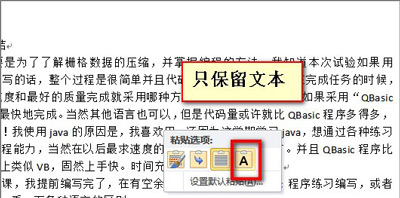
6、选择“仅保留文本”后,保存文档,文档格式已经被删除了,乱码就被解决了,清除文档格式后排序会有些变化,不过也是很整洁的啦,结果如图。
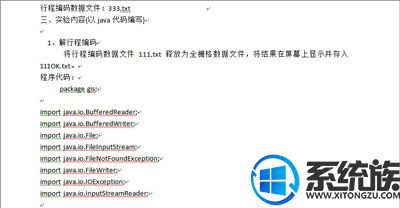
方法二:转换文档格式法
转换文档格式法也很快捷方便,解决中心思想:将乱码文档或者是已经损坏了的文档转换为txt格式后,再转为word的doc或docx专用格式!
1、【文件】——【另存为】将乱码文件转存为txt格式。
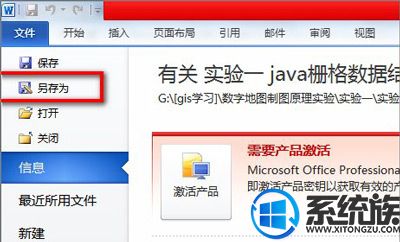
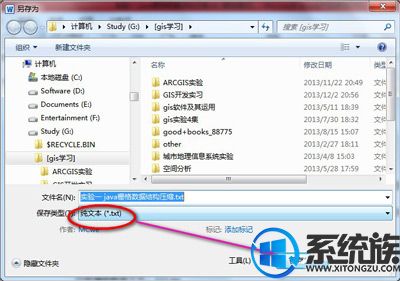
2、保存txt时的设置Windows默认,按下图设置后选择保存即可!最终我们即可得到想要的文档内容了,如图。
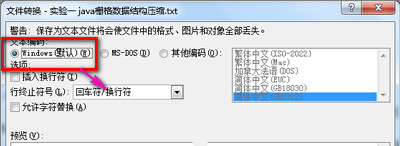
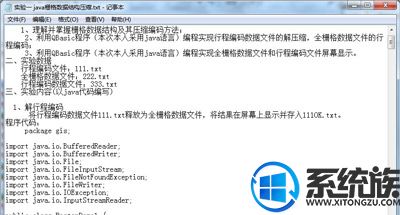
以上内容,大家也都看完了吧,如果还在Win10家庭版64位上,出现Word内容都是乱码的情况,大家可以按照小编的方法尝试解决一下,希望对大家能有所帮助,获取更多相关的Win10教程,请继续浏览器本站系统族官网。



















